ShopifyからWooCommerceへの移行手間のかからない(1つの簡単で高速な方法のみ)
公開: 2021-07-27Shopifyに不満を感じましたか? または、「それも可能か」を知りたいだけです。
いずれにせよ、あなたはこの投稿であなたの答えを得るつもりです。
しかし、私たちはあなたがあなたがコントロールされたくない、そしてあなた自身の方法であなたの店を管理したいというあなたの選択に感謝します。
Shopifyは始めたばかりの人にとって理想的ですが、ストアが成長するにつれて、大きな混乱になる問題が発生します。
あなたの店が成長しているなら、あなたの顧客がシームレスで速い経験を得ることができるようにあなたはそれにより多くの力を与える必要があることは明らかです。
そこでWooCommerceが登場します。
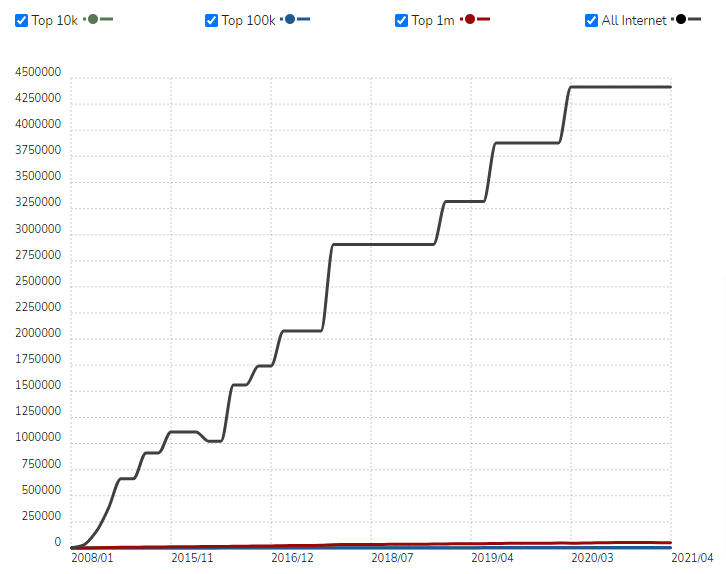
BuiltWithによるレポートによると、WooCommerceは、 2021年1月の時点で、44,14,537のWebサイト、または世界の上位100万のWebサイトのうち68,000のWebサイトで使用されています。
人々はWooCommerceを無料でダウンロードできます。これが成功の主な理由の1つです。
さらに、WooCommerceは、管理者とエンドユーザーの両方にとって使いやすいインターフェイスを備えたWordPressテーマの大部分と互換性があります。
それでは、ShopifyをWooCommerceに簡単に移行するために知っておく必要のあるすべてを網羅したガイドを始めましょう。
しかし、始める前に、実行する必要のあるいくつかの準備手順を見てみましょう。
- WooCommerceに移行するのはなぜ良い考えですか?
- 1.無料およびプレミアムテーマの負荷:
- 2.無数のプラグインと拡張機能:
- 3.トータルコントロール:
- 4. WooCommerceの手頃な価格:
- 移行を開始する前に何をすべきですか?
- Cart2Cartツールを使用してShopifyストアをWooCommerceに移行し始めます
- ShopifyからWooCommerceへの移行に関する最後の言葉
WooCommerceに移行するのはなぜ良い考えですか?
ご存知のように、WooCommerceは人気があり、非常に信頼性の高いオプションです。
WooCommerceを使用する主な利点の1つは、オープンソースプラットフォームであり、無料で使用できることです。
WooCommerceストアのルックアンドフィールを完全に制御できます。
ストアを好みに合わせてカスタマイズするために、コードにアクセスしたり、コードを変更したりすることはできません。
Shopifyの利用規約に拘束されます。 そして、あなたが彼らの規則のいずれにも従わない場合、彼らはあなたの契約を終了することを躊躇しません。
それはあなたがあなたの店に家賃を払っているようなものです、そしてあなたがそれを逃したならばあなたは追い出されるでしょう。
しかし、WooCommerceでは、誰もあなたの上にいません。
したがって、Shopifyから移行した後に得られる利点は何でしょうか。
1.無料およびプレミアムテーマの負荷:
WooCommerceには、さまざまなビジネス目標を念頭に置いて設計された何千もの無料およびプレミアムテーマがあります。
あなたの店のニーズを理解し、あなたの会社の目標を最もよく表すテーマを選択するだけです。
最高のテーマを購入するには、TemplateMelaとThemeforestを検討することをお勧めします。
そして、なぜ私がプレミアムテーマを購入するのかと思うなら、無料のテーマをたくさん手に入れることができます。
次に、大きな間違いを犯しています。まず、無料テーマとプレミアムテーマの違いを理解する必要があります。
2.無数のプラグインと拡張機能:
WooCommerceの無料および有料の拡張機能を使用して、必要な機能を追加できます。
WooCommerceマーケットプレイスには、あらゆる問題に対する数多くの解決策があります。
あなたが今しなければならないのはあなたがあなたの予算内にとどまりながらあなたの要件を満たすのを助けるであろうツールを選ぶことです。
3.トータルコントロール:
前に言ったように、誰もあなたの上にいません。
あなたの許可なしにあなたの店を管理したり管理したりする権限は誰にもありません。
あなたはあなたが望むようにあなたの店を管理し、カスタマイズすることができます。
4. WooCommerceの手頃な価格:
他のeコマースアプリケーションとは対照的に、WooCommerceの価格設定はより柔軟です。
あなたはあなたがあなたのお金を置きたい場所を選ぶことができ、その逆も可能です。 それはあなたが実用的で手頃な予算の両方を作ることを可能にします。
移行を開始する前に何をすべきですか?
移行を開始する前に、知っておく必要のあることがいくつかあります。
WooCommerceはWordPressプラグインであるため、WordPressを使用するには、WordPressもダウンロード、アップロード、インストールする必要があります。
その結果、移行プロセスを開始する前に完了する必要のあるいくつかの手順があります。
まず、WooCommerceホスティングの購入、WordPressのインストール、WooCommerceのインストールなどの基本から始める必要があります。
さらに、WooCommerceセットアップウィザードを使用して、ストアの基本設定をカスタマイズすることもできます。
まとめるには、ストアのデザインを完成させる必要があります。
覚えておくべきことの1つは、ShopifyのすべてのデータをWooCommerceにほぼ完全に移行することはできますが、デザインを移行することはできないということです。
ここでは、現在のShopifyテーマに一致するWooCommerceテーマを使用できます。
しかし、これはどこにありますか?
TemplateMelaのおかげで、手頃な価格で十分な機能を備えたWooCommerceテーマを提供しています。
カスタマイズに関しては、Elementor WooCommerce Builderを使用して、ストアの視覚的なドラッグアンドドロップインターフェイスを作成できます。
ドラッグアンドドロップを使用してショップページと個々の商品ページをデザインできるため、ストアをピクセル単位で完全に制御できます。
シンプルなWooCommerceストアが稼働しているので、Shopifyデータを移動します。
それでは、始めましょう。
Cart2Cartツールを使用してShopifyストアをWooCommerceに移行し始めます
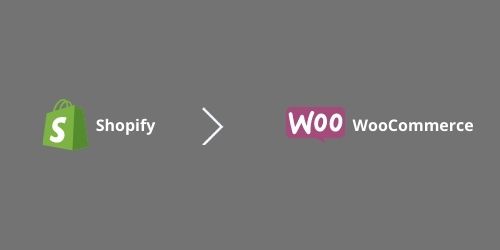
移行ツールは数十ありますが、Cart2Cartの使用をお勧めします。
Cart2Cartは、市場で最も簡単なツールの1つであり、あらゆるニーズを満たすように特別に設計されています。
Shopifyの製品、顧客、注文、その他の関連データをWooCommerceに簡単に移行できます。
さらに、小さなeコマースサイトを無料で転送することもできます。
それでは、さらに遅れることなく、移行プロセスを段階的に開始しましょう。
ステップ1:Cart2Cartでアカウントを作成する

開始するには、Cart2CartWebサイトでアカウントを作成する必要があります。
メールアドレス、パスワード、名前を適切なフィールドに入力し、[サインアップ]をクリックします。

アカウントの設定が完了すると、移行ページが表示されます。
ステップ2:Shopify製品をWooCommerceに移行する
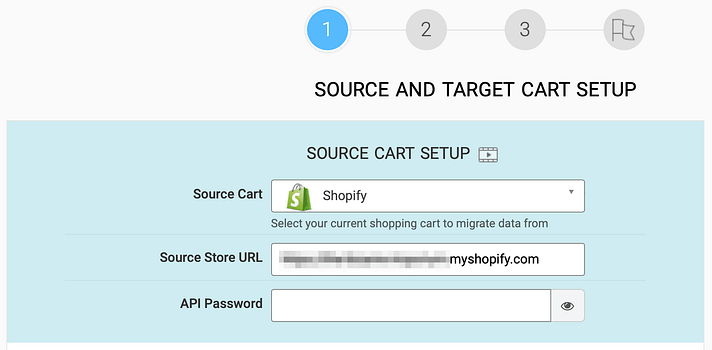
すべての製品をWooCommerceに移行する時が来ました。
そのためには、ソースカートとターゲットカートの詳細を入力する必要があります。
ソースはShopifyデータになるため、最初にドロップダウンメニューからShopifyを選択します。
今、あなたの古い店のURLをコピーして貼り付けるだけです:
その後、APIパスワードが必要になります。
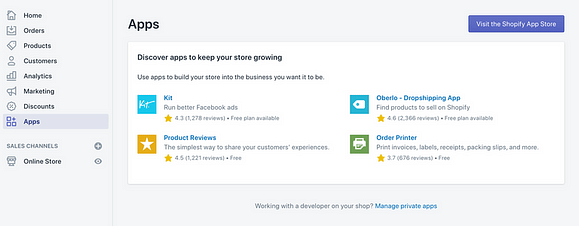
APIパスワードを取得するには、Shopify管理画面に移動し、左側のメニューから[アプリ]を選択します。
ページの下部近くに、[プライベートアプリの管理]接続が表示されます。
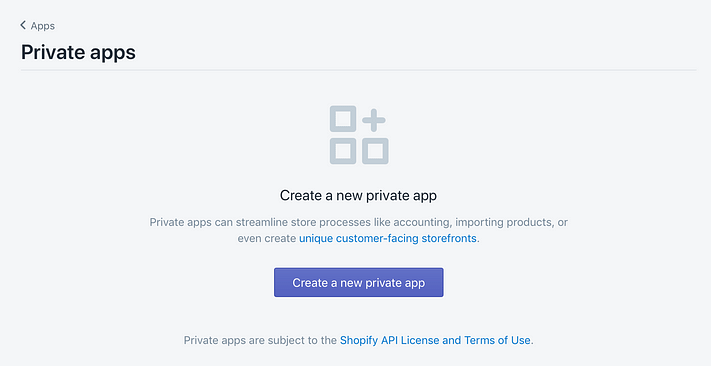
新しいプライベートアプリを作成するには、この接続に移動して、[新しいプライベートアプリの作成]ボタンを押します。
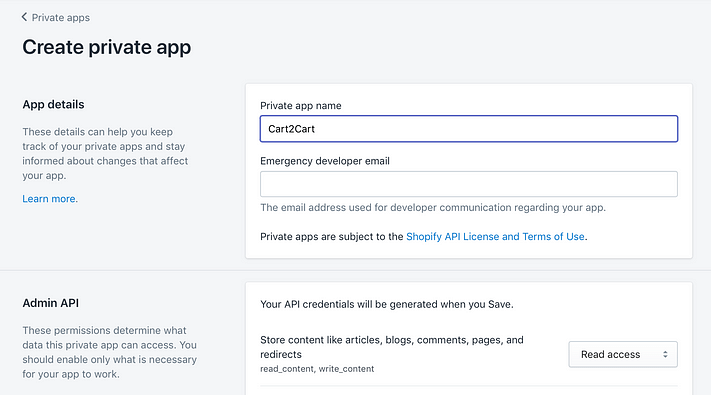
次のステップは、アプリに名前を付けることです。名前は任意の名前にすることができます。 たとえば、「Cart2Cart」。
次に、[管理API]セクションに移動し、[保存]をクリックする前にパスワードを入力します。
新しいアプリが作成され、Cart2Cart構成にコピーして貼り付けるためのAPIパスワードが与えられます。
[ターゲットカート]ドロップダウンメニューから[WooCommerce]を選択し、[ターゲットカートの設定]セクションに新しいストアのURLを入力します。
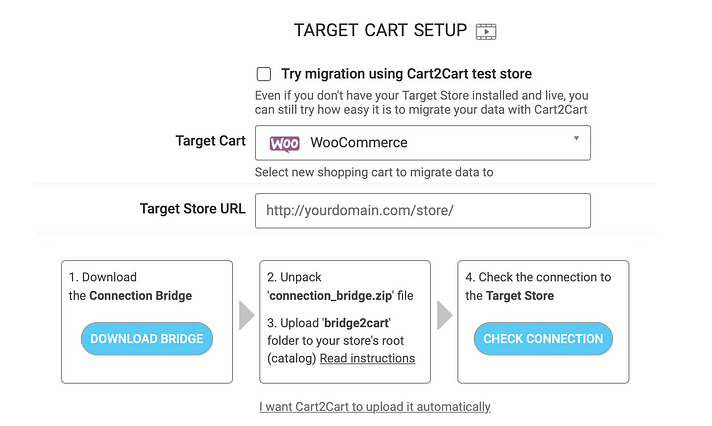
その後、接続ブリッジを使用してサイトをリンクする必要があります。
[ブリッジのダウンロード]ボタンをクリックすると、適切なファイルがコンピューターにダウンロードされます(フォルダーの名前はconnection bridgeである必要があります)。
サイトのルートディレクトリにコピーする必要があるbridge2cartというフォルダもあります。

これには、ファイル転送プロトコル(FTP)クライアントが必要です。 FileZillaは、私たちが推奨する迅速で強力なオープンソースアプリケーションです。
次に、[ターゲットカートの設定]画面で、[エンティティの選択]をクリックする前に、ボタンをクリックして接続を確認します。
移行中は、すべての情報や画像ファイル、顧客の注文、ブログ投稿など、製品などの主要なデータのインポートに集中する必要があります。
他のすべてはWordPressで再作成して改善することができます。
簡単にするには、[すべて選択]オプションを選択します。
完了したら、下にスクロールして緑色のボタンを押します。 これにより、少し休止した後、移行プロセスが完了します。
ステップ3:WooCommerceストアのページを作成する
これで製品は完成です。次に、WooCommerceストアのページを作成しましょう。
ただし、最初に、ストアがどのように移行したかを確認してください。
ページの大部分(アイテムやショッピングカートを含む)はすでに存在しているはずであり、再作成する必要はありません。
Cart2Cartが移行できなかったページでいくつかの作業を行う必要があります。
ありがたいことに、WordPressはあなたの店の見た目をはるかにパワーアップします。
結果として、これをストアを微調整し、全体的なエクスペリエンスを向上させる機会と考えてください。
WooCommerceを使用しているため、必要なページを作成する最も簡単な方法は、ブロックエディターを使用することです。
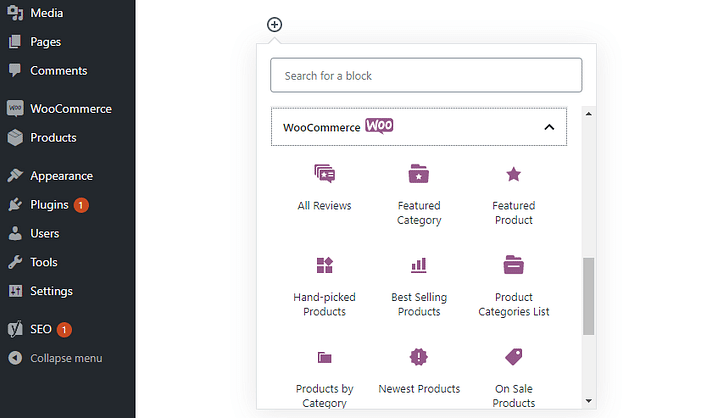
これには、15を超える異なるeコマース要素をページに含めることができるWooCommerce固有のブロックがいくつか付属しています。
これらのブロックは、ブロックエディターの全体的な柔軟性と組み合わせることで、技術的な専門知識を必要とせずにShopifyページを再考することができます。
ただし、より高度なカスタマイズについては、Elementorなどのページビルダープラグインの使用を検討することをお勧めします。
これにより、ブロックエディタで同様の、しかしより詳細なエクスペリエンスが得られます。 初心者向けに、ページを作成するためのWooCommerceモジュールは他にもあります。
さらに、各モジュールは、WooCommerceがデフォルトで提供するよりも一般的なカスタマイズオプションを提供し、よりスタイリッシュな製品ページを作成できるようにします。
戦略を決定した場合は、以前のShopifyページを再作成して改善するために時間を割いてください。
お店の複雑さによっては、時間がかかる場合があります。
幸いなことに、メインショップページはWooCommerceのインストール時にすでに設定されているため、再作成する必要はありません。
Block EditorまたはElementorのいずれかを使用してデザインと製品範囲を変更することをお勧めしますが、[ショップ]ページにはカタログの最新のアイテムが表示されます。
この段階でほぼ完了です。 残っているのは、新しいサイトのスタイルを古いサイトのスタイルに適合させることだけです。そこでは、テーマを選択することが重要になります。
ステップ4:Shopifyストアと同じデザインを作成する
今、デザインパーツが入っています。
テーマは、WordPressで構築されたほとんどすべてのWebサイトの基礎です。
WordPressダッシュボード>外観>テーマに移動します:
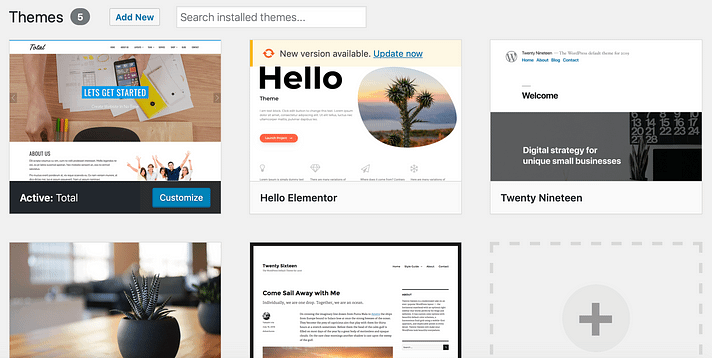
この検索を使用して、特定のテーマを検索したり、さまざまなコレクションを閲覧したりできます。 いずれかを選択すると、機能とカスタマイズオプションが定義されます。
たとえば、一部のテーマには、ページビルダーが含まれるか、Elementorなどの一般的なページビルダーと統合されます。
WooCommerceのテーマはたくさんあるので、Shopifyアカウントのルックアンドフィールに一致するテーマを見つけることができるかもしれません。
TemplateMelaには、手頃な価格でWooCommerceテーマの最高のコレクションがあります。
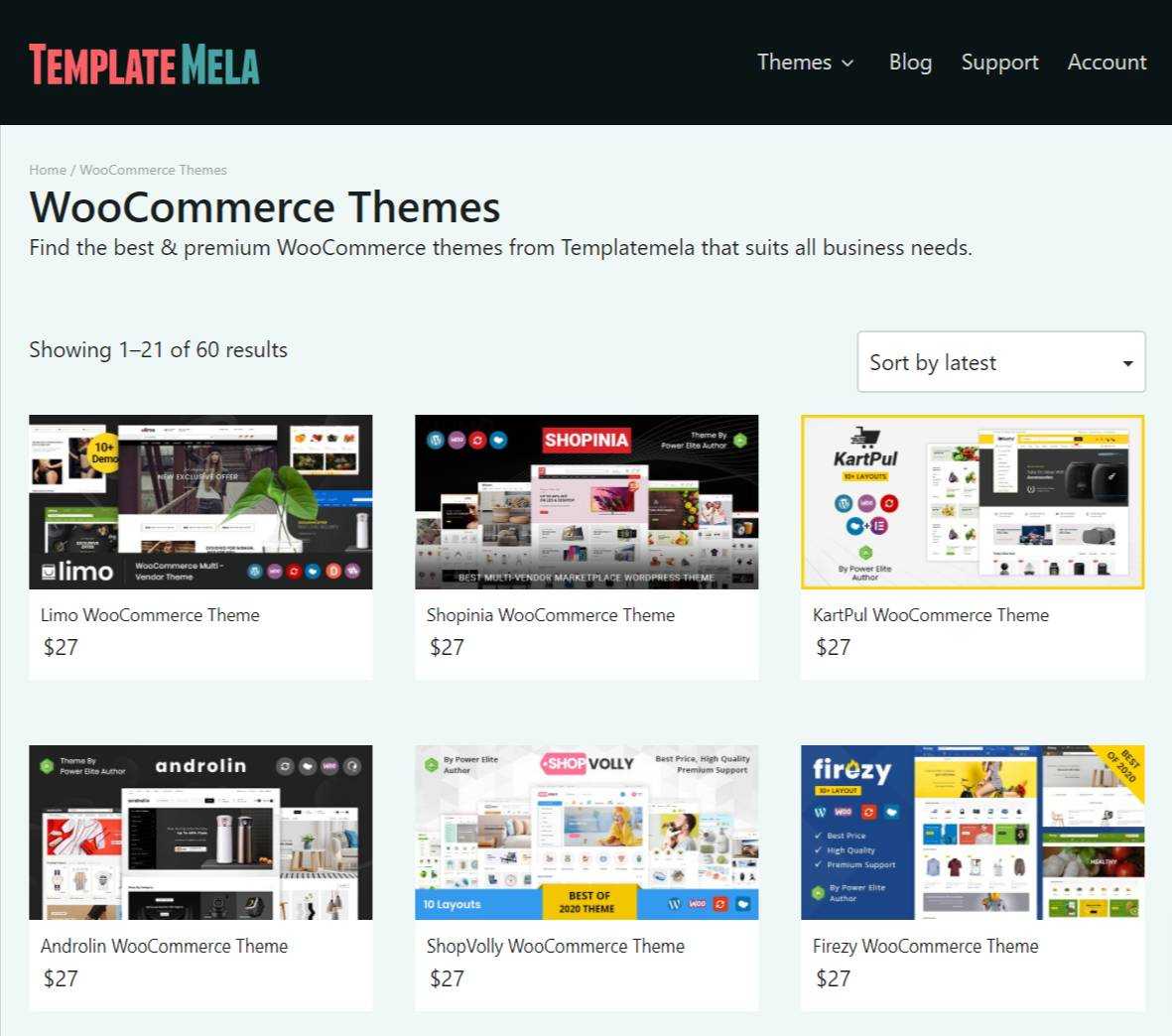
ShopifyからWooCommerceへの移行に関する最後の言葉
Shopifyに価値がないと言っているのではありません。
ただし、ビジネスが拡大するにつれて、Shopifyは法外に高価で柔軟性がなくなります。
とにかく、これはShopifyからWooCommerceへの移行ソリューションです。
結局のところ、WooCommerceには多くの利点があり、強力なプラットフォームであるWordPressに支えられています。
WooCommerceに移行した後、ページビルダーが必要になる場合があります。
さて、それは何であり、どのようにそれを効果的に使用することができますか?
チェックアウトが必要なガイドを作成しました。
